Cara menyematkan presentasi PowerPoint, pdf, atau dokumen dalam pelajaran – LearnPress
Diterbitkan: 2016-11-28Beberapa hal yang paling penting untuk kursus online, untuk kelas, adalah dokumen, presentasi PowerPoint. Kurangnya elemen-elemen ini, bahkan jika guru melakukannya dengan baik dengan video, efektivitas kelas masih akan lebih rendah. Salah satu alasannya adalah bahwa dokumen tambahan ini, metode tambahan untuk mentransfer pengetahuan ini berarti cara belajar yang lebih beragam, sehingga meningkatkan produktivitas di kelas.
Sejak hari pertama LearnPress , pelanggan kami terus menanyakan cara menyematkan presentasi powerpoint, PDF, atau dokumen ke dalam pelajaran mereka. Memang sangat mudah untuk melampirkan elemen media teks kaya ini ke kursus Anda. Lebih baik lagi, dengan Eduma 2.7 yang baru dirilis, pembelajaran akan lebih mudah karena kami menerapkan tata letak pelajaran baru, menekankan pentingnya video, slide, pdf, membawa Anda selangkah lebih dekat untuk membangun Udemy atau Coursera Anda memiliki.
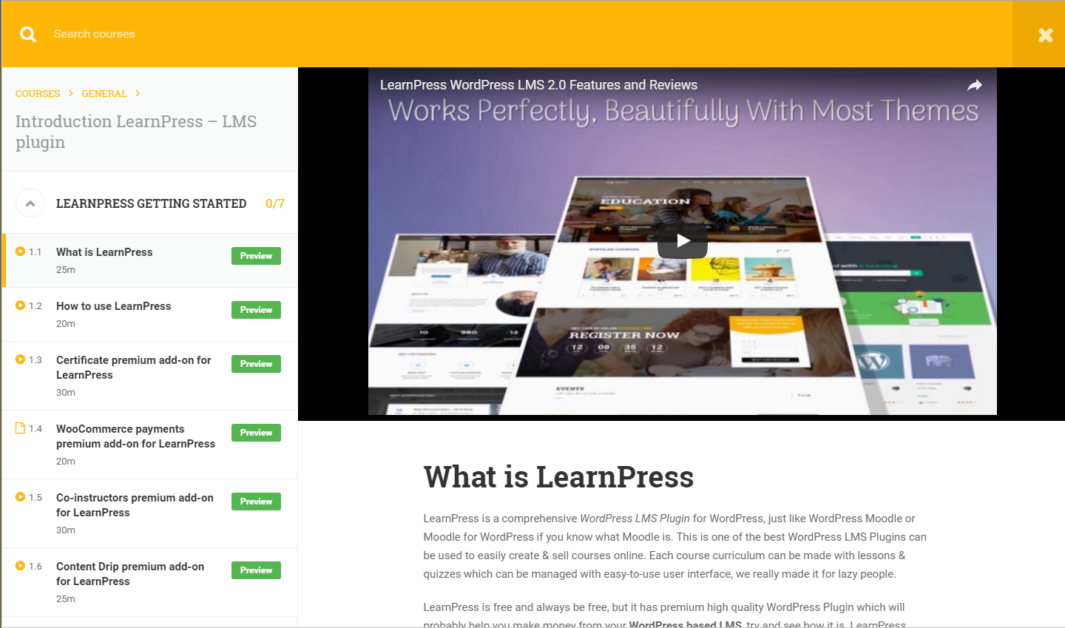
Dalam posting ini, saya akan memberi tahu Anda cara memasukkan PPT dan hal-hal lain dalam kursus Anda menggunakan trik sederhana Iframe dan juga cara menambahkannya seperti yang ditampilkan pada gambar di atas.
Menyematkan Video dan PPT seperti yang ditampilkan di Eduma 2.7+
Saat membuat atau memodifikasi pelajaran, harap perhatikan bahwa ada bagian untuk Format Posting di sebelah kanan. Kita perlu mengubah dari standar ke Video.
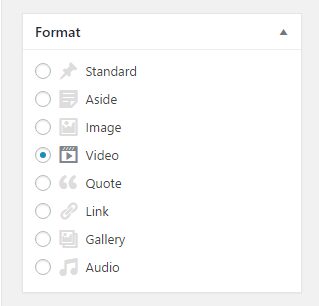
Setelah itu, gulir ke bawah ke Pengaturan Pelajaran, Anda akan melihat bidang Media dengan deskripsi: "Tambahkan tautan semat seperti video, PDF, penggeser ..."
Di sinilah Anda perlu meletakkan tautan ke PPT, Google docs, file PDF Anda di sini. Namun sebelum itu, perlu dimasukkan ke dalam iframe seperti contoh di sini:
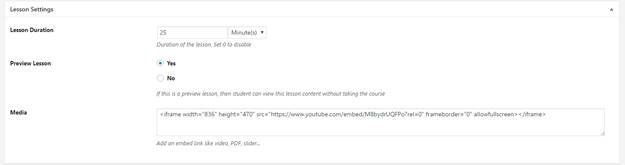
Bagaimana cara mendapatkan iframe itu?
- Untuk Youtube : Cukup klik tombol Bagikan di bawah video dan pilih Sematkan, salin kode ke dalam kotak dan Anda siap melakukannya.
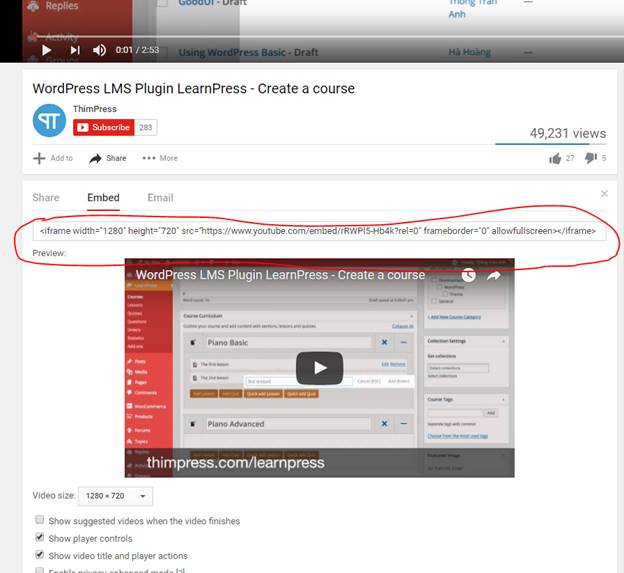
- Untuk Slide dari Slideshare : Slideshare adalah layanan populer bagi sebagian besar dari kita saat berbagi presentasi secara online. Ini juga sangat cepat, mudah digunakan dan stabil. Slideshare memiliki banyak slide bagus yang tersedia yang mungkin ingin Anda sematkan ke dalam pelajaran Anda. Gunakan taktik yang sama, Klik Bagikan tepat di bawah Slide dan salin kode di bagian Sematkan.
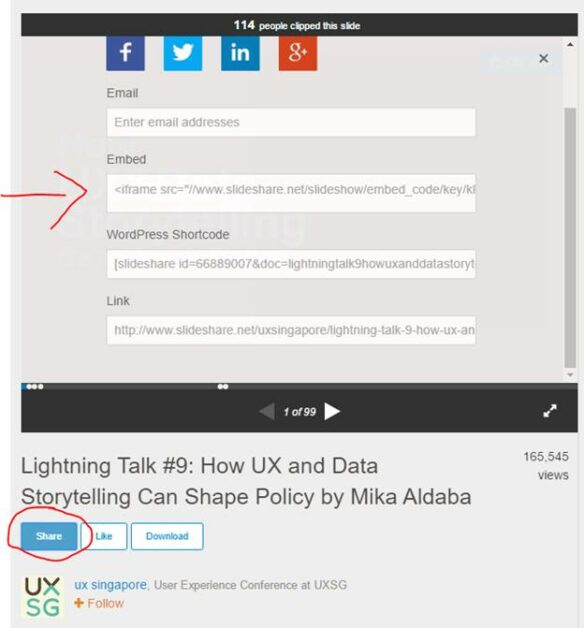
Namun, dalam kebanyakan kasus, Anda mungkin ingin mengunggah dokumen Anda ke Google Drive sehingga Anda dapat mengeditnya dengan cepat dan mudah. Untungnya, Google memang menyediakan opsi bagi Anda untuk berbagi dokumen secara online melalui iframe.
Untuk melakukannya, silakan buka File (sambil membuka dokumen, ppt) lalu pilih Publish to the web. Akan ada prompt yang menanyakan apakah Anda ingin mempublikasikan file ke web. Setelah itu, pilih Embed dan salin tag Iframe yang diberikan.
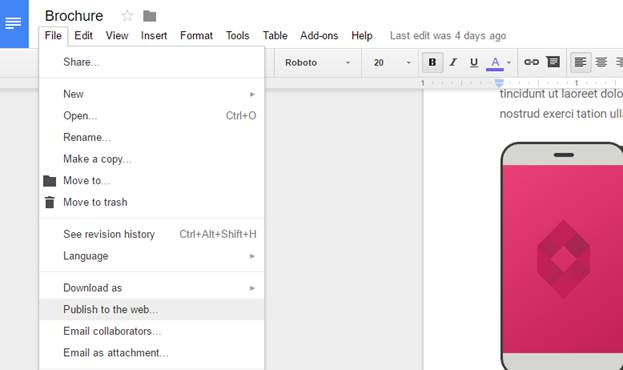
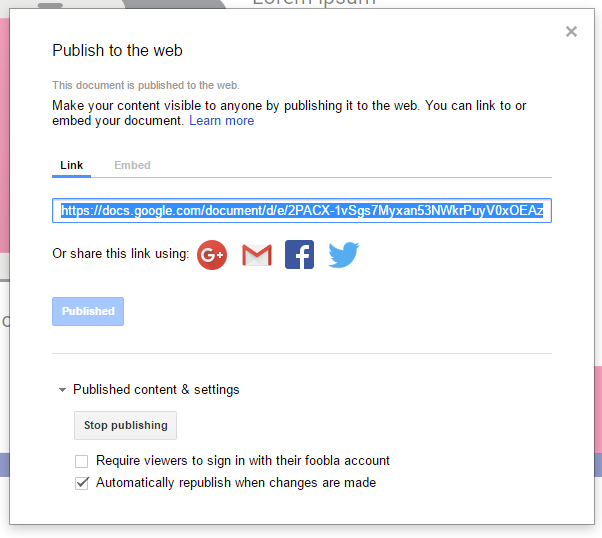
Bagaimana dengan PDF?
Masalah dengan PDF adalah bahwa itu tidak dapat dibagikan melalui Google Drive dan itu sangat populer sehingga kami pada titik tertentu dalam kursus, perlu membagikan dokumen PDF untuk pelajar kami. Namun website Anda dapat digunakan sebagai tempat untuk menyimpan file PDF Anda, dan menggunakan teknik Iframe yang sama; kami juga dapat menyematkan PDF ke kursus dan pelajaran Anda. Minggu lalu, kami berdiskusi di Komunitas LearnPress di Facebook tentang penggunaan addon pihak ketiga untuk menambahkan file PDF ke LearnPress . Itu juga mungkin, dan saya akan memberi tahu Anda keduanya.

Metode 1 – menggunakan tag Iframe
Pertama, kita perlu mengunggah File PDF ke situs web kita. Silakan tambahkan media baru.
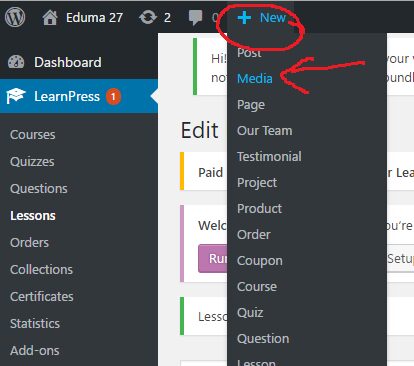
Setelah itu, drag dan drop file PDF ke kotak untuk mengunggahnya. Kemudian, klik tautan Edit untuk mendapatkan URL Absolut file:
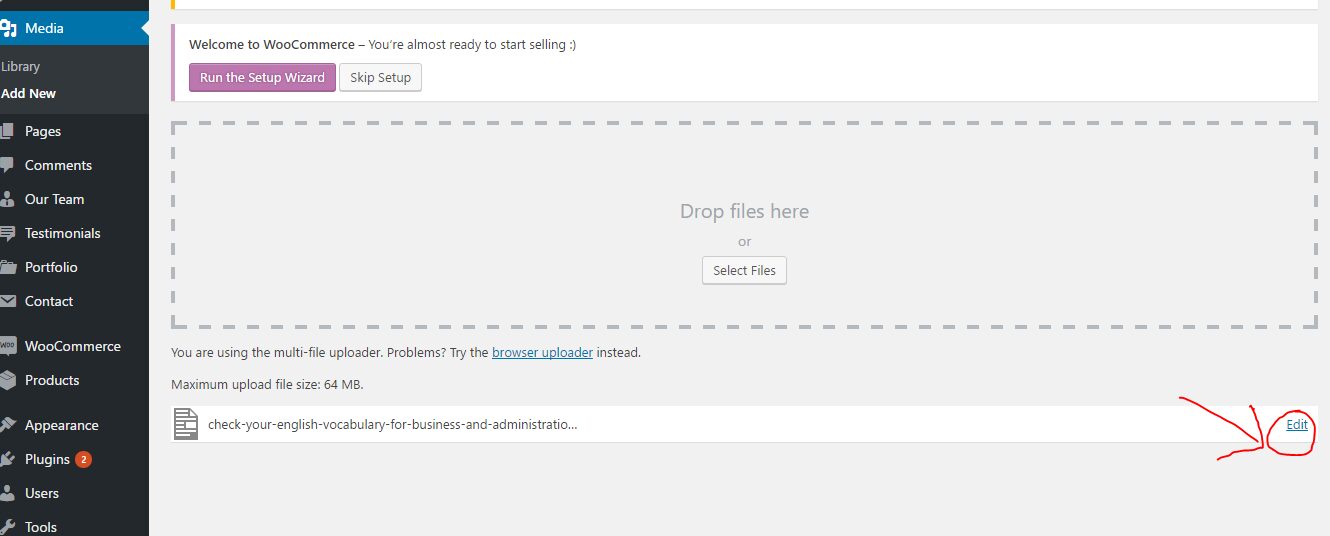
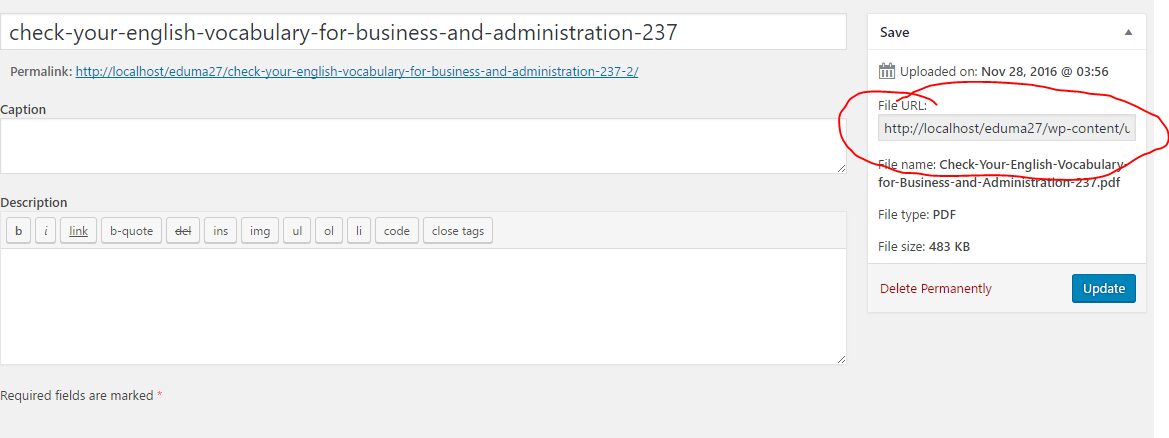
Salin konten di kotak URL File. Itu adalah URL dari file PDF.
Sekarang, kembali mengedit pelajaran Anda.
Di bawah bidang Media Pengaturan Pelajaran, silakan masukkan URL PDF Anda dengan kode ini:
<iframe width="1280" height="300" src=" YOUR_PDF_URL_GOES_HERE " frameborder="0" allowfullscreen></iframe>Anda dapat mengubah variabel Tinggi dan Lebar kode untuk membuatnya lebih baik di situs Anda. Anda dapat membaca lebih lanjut tentang tag Iframe di sini.
Metode 2 – Menggunakan Plugin Penyemat PDF.
Masalah dengan metode ini adalah meskipun Anda dapat menyematkan lebih banyak PDF dalam satu pelajaran, file PDF tidak dapat ditempatkan sebagai media Unggulan untuk pelajaran. Ada banyak penyemat PDF di luar sana. Kami belum mencoba semuanya, tetapi kami mencoba yang pertama yang kami temukan, dan itu dapat bekerja dengan sangat baik, jadi kami berasumsi Anda dapat menggunakan solusi ini. Atau Anda dapat mencoba dengan plugin lain jika Anda mau.
Pertama, Tambahkan Plugin baru, dan cari Kata Kunci: PDF Embed. Setelah itu, silakan instal dan aktifkan plugin yang disebut PDF.js Viewer Shortcode (Seperti yang telah saya katakan, Anda dapat mencoba plugin lain yang memiliki banyak instalasi aktif. Itu adalah bukti yang mengatakan bahwa plugin berfungsi untuk banyak orang dan itu akan bekerja untuk Anda)
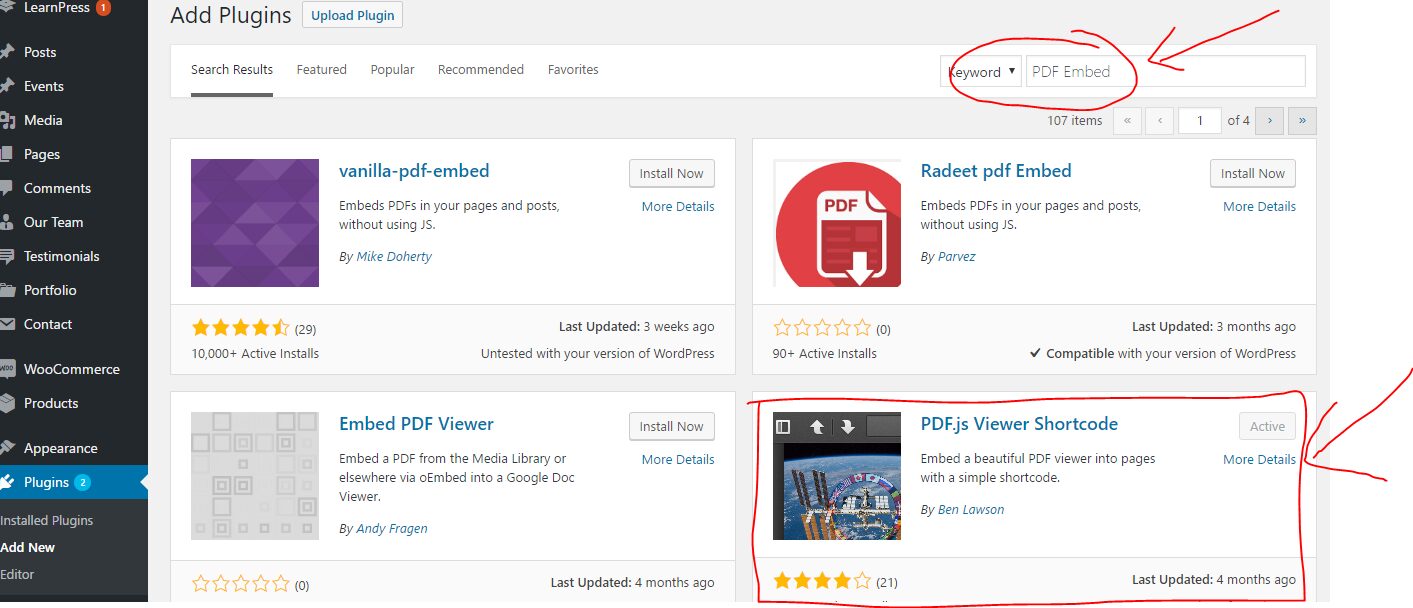
Setelah itu, di editor pelajaran LearnPress , Anda dapat melihat tombol baru “Tambah PDF” tepat di sebelah tombol Tambah Media.
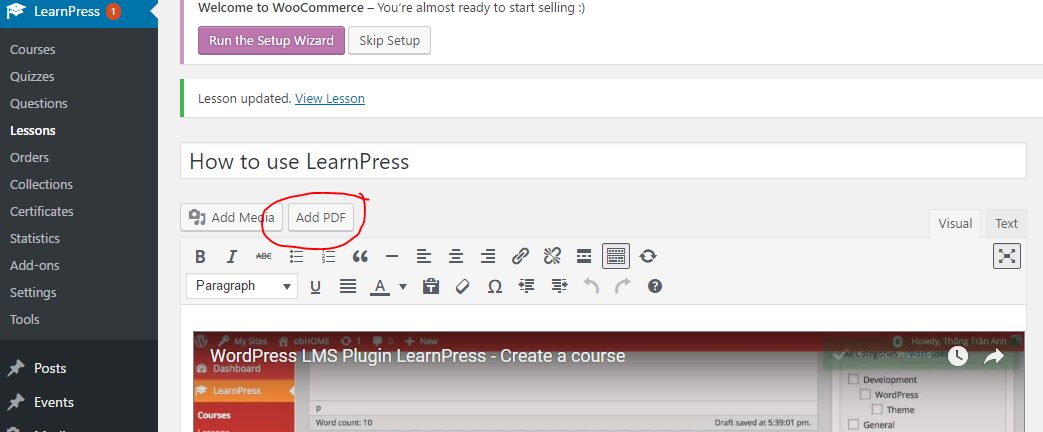
Semuanya sederhana sekarang, klik tombol itu dan unggah file PDF Anda. Kemudian, itu akan memasukkan kode pendek (yang akan menampilkan file PDF dalam pelajaran Anda). Silakan pindahkan kode pendek itu, atau tambahkan file PDF sebanyak yang Anda inginkan.
Bagaimana cara menambahkan Iframe ke konten sebaris pelajaran Anda?
Pada metode di atas, kami membahas menambahkan file ke pelajaran Anda menggunakan Iframe, dan hanya menambahkannya di bidang Media, bukan di konten pelajaran. Masih ada cara untuk menambahkan kode Iframe ke konten pelajaran Anda sehingga Anda dapat menambahkan semua jenis konten ke pelajaran Anda dan menambahkan sebanyak yang Anda inginkan. Lihat tombol Teks di sudut kanan atas editor pelajaran. Biasanya, kami menggunakan editor Visual, dan itu dapat menunjukkan kepada kami bagaimana pelajaran akan terlihat, tetapi itu tidak dapat membantu kami dengan kode. Editor teks adalah salah satu dari sedikit cara yang dapat membantu Anda melakukannya. Untuk menambahkan Iframe di konten Anda, cukup klik Teks dan tempel kode Iframe di mana pun Anda suka. Ingatlah untuk menyimpan setelahnya, dan Anda siap untuk mengajar siswa Anda.
Omong-omong, ini mungkin terdengar seperti promosi yang tidak tahu malu, tetapi Anda sekarang adalah waktu yang tepat bagi Anda untuk membeli tema Eduma karena kami sedang mengadakan Cyber Monday Week Sale dan tema mendapat diskon 50%. Bahkan jika Anda sudah membelinya, Anda tetap harus mempertimbangkan untuk membelinya dengan dukungan satu tahun hanya sekitar 40%, yang jauh lebih murah daripada memperpanjang waktu dukungan selama hari biasa. Percepat; promosi berakhir dalam waktu sekitar 24 jam (Sampai 09:59 Selasa 29 Nopember, EST Waktu Lokal)
Baca selengkapnya 10 Fakta yang Perlu Anda Ketahui Sebelum Memulai Kampanye SEO
